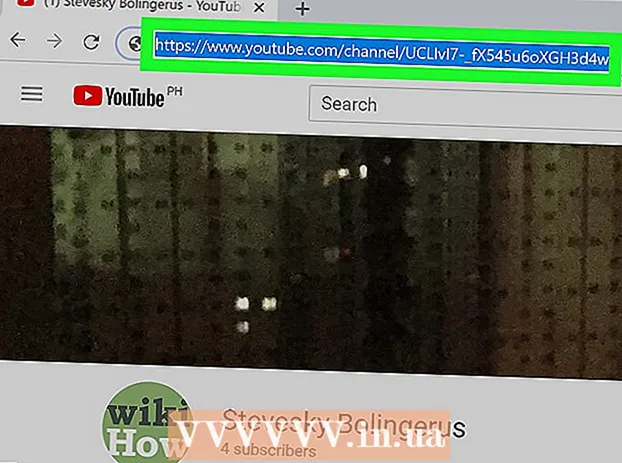Autor:
Sara Rhodes
Dátum Stvorenia:
12 Február 2021
Dátum Aktualizácie:
1 V Júli 2024

Obsah
- Kroky
- Metóda 1 z 2: Ako vytvoriť pozadie pre nový obrázok
- Metóda 2 z 2: Ako vytvoriť pozadie pre existujúci obrázok
- Tipy
Pozadie je základným prvkom obrazu. Pozadie, či už je to jednoduchý alebo zložitý dizajn, dopĺňa predmet obrázku, zvýrazňuje ho a zviditeľňuje. V programe Adobe Photoshop môžete svojim kreatívnym nápadom dať voľnú ruku a vytvárať rôzne pozadia, ktoré budú dopĺňať rôzne obrázky. Vytvorenie pozadia pre nový alebo existujúci obrázok je hračka. Pokračujte v čítaní, aby ste zistili, ako na to.
Kroky
Metóda 1 z 2: Ako vytvoriť pozadie pre nový obrázok
 1 Spustite Photoshop. Dvakrát kliknite na zástupcu programu na ploche alebo ho spustite zo zoznamu programov / aplikácií vo vašom počítači.
1 Spustite Photoshop. Dvakrát kliknite na zástupcu programu na ploche alebo ho spustite zo zoznamu programov / aplikácií vo vašom počítači.  2 V ľavom hornom rohu okna kliknite na „Súbor“. Táto časť je na paneli s ponukami. Voľbou „Nový“ otvoríte okno pre výber možností pre nový pracovný priestor (pozadie) obrázku.
2 V ľavom hornom rohu okna kliknite na „Súbor“. Táto časť je na paneli s ponukami. Voľbou „Nový“ otvoríte okno pre výber možností pre nový pracovný priestor (pozadie) obrázku.  3 Kliknite na rozbaľovací zoznam „Obsah na pozadí“. V tomto zozname vyberte typ pozadia, ktoré chcete použiť.
3 Kliknite na rozbaľovací zoznam „Obsah na pozadí“. V tomto zozname vyberte typ pozadia, ktoré chcete použiť. - "Biela" - vytvorí biele pozadie.
- „Farba pozadia“ - vytvorí farebné pozadie na základe výberu farby v palete vľavo v ponuke pracovného priestoru.
- Priehľadné - vytvorí priehľadné pozadie. Toto pozadie je ideálne pre obrázky vo formáte GIF alebo PNG.
 4 V okne predvolieb zmeňte ďalšie parametre. Môžete napríklad nastaviť rozlíšenie alebo zvoliť farbu.
4 V okne predvolieb zmeňte ďalšie parametre. Môžete napríklad nastaviť rozlíšenie alebo zvoliť farbu. - Keď všetko nastavíte a vytvoríte pozadie, kliknite na tlačidlo „OK“.
Metóda 2 z 2: Ako vytvoriť pozadie pre existujúci obrázok
 1 Spustite Photoshop. Dvakrát kliknite na zástupcu programu na ploche alebo ho spustite zo zoznamu programov / aplikácií vo vašom počítači.
1 Spustite Photoshop. Dvakrát kliknite na zástupcu programu na ploche alebo ho spustite zo zoznamu programov / aplikácií vo vašom počítači.  2 V ľavom hornom rohu okna kliknite na „Súbor“. Táto časť je na paneli s ponukami. Výberom položky Nový otvoríte existujúci obrázok, ktorý chcete upraviť.
2 V ľavom hornom rohu okna kliknite na „Súbor“. Táto časť je na paneli s ponukami. Výberom položky Nový otvoríte existujúci obrázok, ktorý chcete upraviť.  3 Nájdite obrázok. Keď nájdete požadovaný obrázok, kliknutím na „OK“ potvrďte otvorenie obrázku vo Photoshope.
3 Nájdite obrázok. Keď nájdete požadovaný obrázok, kliknutím na „OK“ potvrďte otvorenie obrázku vo Photoshope.  4 Prejdite na kartu „Vrstvy“. Nachádza sa na pravej strane okna.Kliknite pravým tlačidlom myši na vrstvu pozadia a v kontextovej ponuke vyberte položku Duplikovať vrstvu a vytvorte kópiu pôvodného obrázku.
4 Prejdite na kartu „Vrstvy“. Nachádza sa na pravej strane okna.Kliknite pravým tlačidlom myši na vrstvu pozadia a v kontextovej ponuke vyberte položku Duplikovať vrstvu a vytvorte kópiu pôvodného obrázku.  5 Znova kliknite pravým tlačidlom myši na pôvodnú vrstvu pozadia. Jedná sa o vrstvu s ikonou v tvare hradu. Tentokrát ho vyberte „Odstrániť vrstvu“.
5 Znova kliknite pravým tlačidlom myši na pôvodnú vrstvu pozadia. Jedná sa o vrstvu s ikonou v tvare hradu. Tentokrát ho vyberte „Odstrániť vrstvu“.  6 Kliknite na tlačidlo „Vytvoriť novú vrstvu“. Nachádza sa v ľavom dolnom rohu karty vrstiev. Nad skopírovanou vrstvou „Pozadie“ sa vytvorí nová vrstva.
6 Kliknite na tlačidlo „Vytvoriť novú vrstvu“. Nachádza sa v ľavom dolnom rohu karty vrstiev. Nad skopírovanou vrstvou „Pozadie“ sa vytvorí nová vrstva.  7 Potiahnite novú vrstvu pod vrstvu „Pozadie“. Potom vytvorte nové pozadie pomocou nástrojov Photoshopu, ako sú pero, ceruzka alebo štetec. Alebo vložte iný obrázok, ktorý použijete ako pozadie.
7 Potiahnite novú vrstvu pod vrstvu „Pozadie“. Potom vytvorte nové pozadie pomocou nástrojov Photoshopu, ako sú pero, ceruzka alebo štetec. Alebo vložte iný obrázok, ktorý použijete ako pozadie.  8 Ušetrite. Kliknutím na „Súbor“ -> „Uložiť“ uložíte zmeny.
8 Ušetrite. Kliknutím na „Súbor“ -> „Uložiť“ uložíte zmeny.  9 Pripravený.
9 Pripravený.
Tipy
- Keď vytvoríte nové pozadie pre existujúci obrázok, možno budete chcieť vymazať okraje hornej vrstvy (pomocou nástrojov Guma alebo Rám), aby bolo nové pozadie viditeľné pod hornou vrstvou.
- Pozadie môžete zmeniť jednoduchým odstránením vrstvy, na ktorej je.